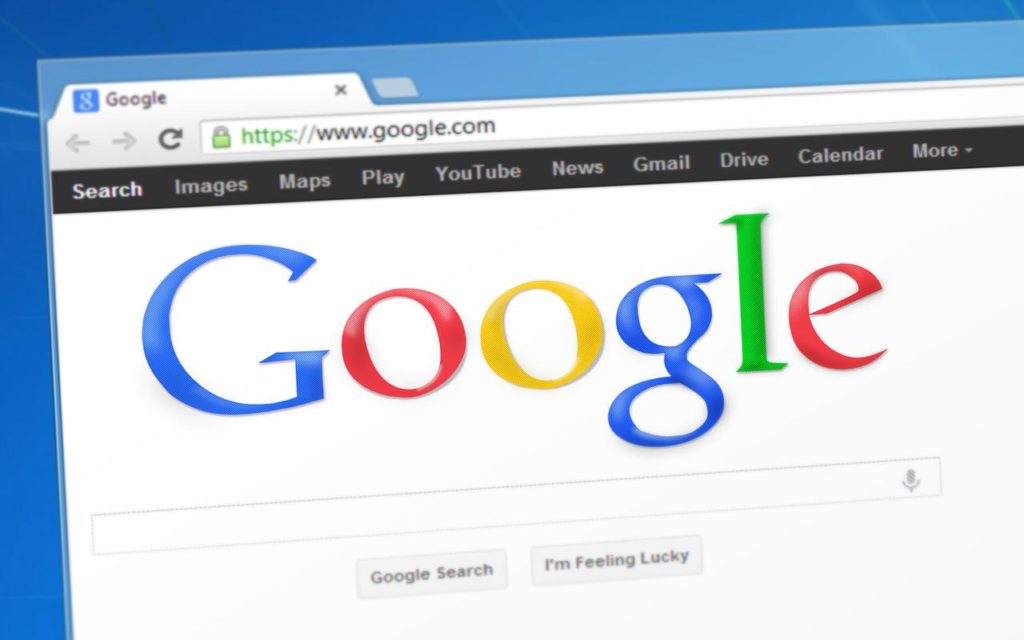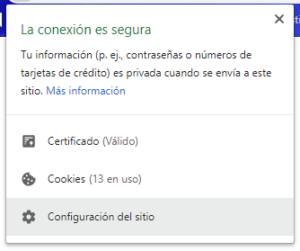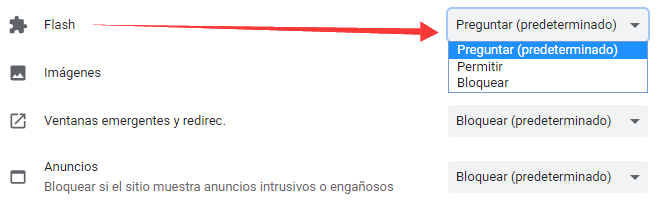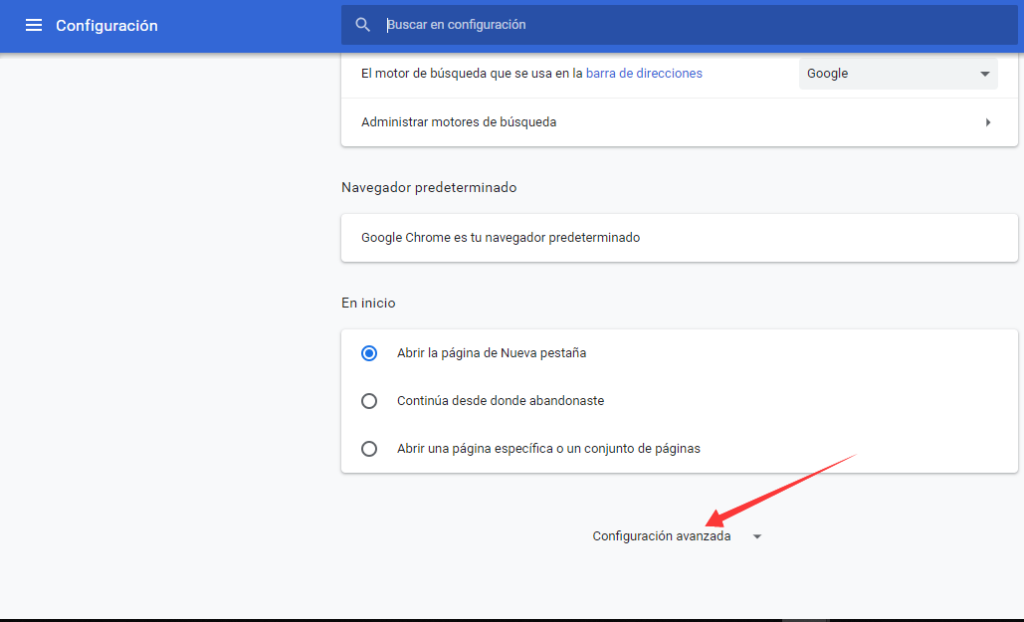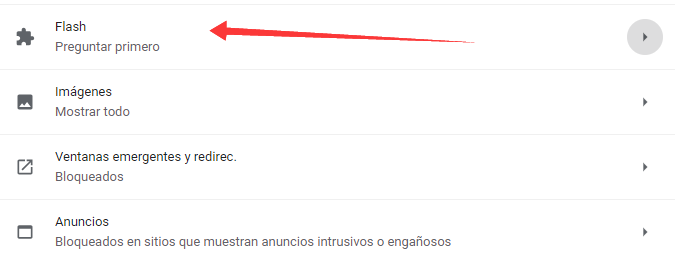Puede ser muy común que en ciertas páginas web no puedas activar Flash Player o pienses que este mismo no se encuentre funcionando correctamente.
Debes saber de antemano que a diferencia de otros navegadores, en Google Chrome Flash Player se actualiza automáticamente. Es decir, cuando se actualiza Chrome, se actualiza Flash Player y todo se hace en un segundo plano.
Contenido
Como actualizar Google Chrome.
Sin embargo puedes chequear si tu Google Chrome está actualizado dirigiéndote a Configuración y dentro de esta interfaz tendrás que darle clic al ícono que se encuentra en la parte superior izquierda.
Allí se desplegará otro menú y tendrás que seleccionar “Acerca de Chrome” y el navegador comenzará a buscar actualizaciones. Si el mismo está desactualizado, en cuestión de un minuto se descargara y se actualizará a la versión más reciente.
Como acabamos de decir, Google Chrome se actualiza de manera automática. Pero no siempre es así, y con el método anterior podrás chequear si tienes la última versión del navegador o caso contrario, instalar la versión más reciente.
Al actualizar Google Chrome, actualizas Flash Player. Con Google Chrome actualizado y por defecto Flash Player también. En este artículo veremos cómo activar Flash Player en una página web de Chrome.
Activar Flash Player en Chrome fácilmente.
Si te encuentras navegando en una página web específica y el Flash Player no se ejecuta correctamente o directamente no se ejecuta tendrás que habilitarlo desde el propio navegador.
Activar Flash Player en una página web específica en Chrome es muy fácil, solo debes dirigirte al candado que figura en la barra de direcciones y darle clic.
Aquí debemos chequear que la conexión sea segura (siempre) e ir a “Configuración del sitio” como la imagen muestra. Una vez le demos clic, se nos abrirá la siguiente interfaz.
En esta interfaz de configuración, selecciona Flash y lo más probable es que se encuentre bloqueado. Como vemos tenemos tres opciones – Preguntar, permitir y bloquear. Por lo tanto, si deseas activar Flash Player en la página que te de inconvenientes con la ejecución y la misma es de confianza deberás seleccionar “Permitir”.
De esta forma siempre que visites el sitio web, Adobe Flash Player se ejecutara automáticamente. Ten en cuenta que esto aplica a la página web específica, no a todas las que visites. Para finalizar reinicia Google Chrome y el problema estará solucionado, Flash Player se ejecutara siempre en la página web
Cómo configurar Flash Player en Google Chrome.
También puedes establecer una regla general para todos los sitios webs que visites, de hecho es muy simple. Solo debes dirigirte a Configuración dentro de Google Chrome y luego a Configuración avanzada.
Cuando le des clic, deberás localizar la sección Privacidad y Seguridad, allí verás varias opciones y a la que tienes que darle clic es a “Configuración de Contenido”.
Como se ve en la imagen, yo lo tengo establecido en “Preguntar primero” ya que no es recomendable que todos los sitios webs que visitemos tengan permiso para ejecutar Flash Player automáticamente. Para finalizar debes entrar en “Flash” y allí podrás añadir todos los sitios webs de confianza para que Flash Player se ejecute automáticamente. Como también podrás bloquear sitios sospechosos.
Ahora ya tienes bien claro como activar Flash Player en una página web de Google Chrome como también configurar el uso de todos los sitios webs en los que Adobe Flash Player se ejecute.